excel方差函数公式
1、选中空白单元格
进入到excel的表格界面,单击鼠标左键选中一个空白的单元格。

2、输入VAR方差公式
在这个单元格里面输入=VAR(H3:H9)的方差函数公式。

3、点击空白处确认
点击空白处确认,这样你就计算出了基于给定样本的方差。

1、选中单元格
进入到excel的表格界面,按下你的鼠标选中空白的单元格。
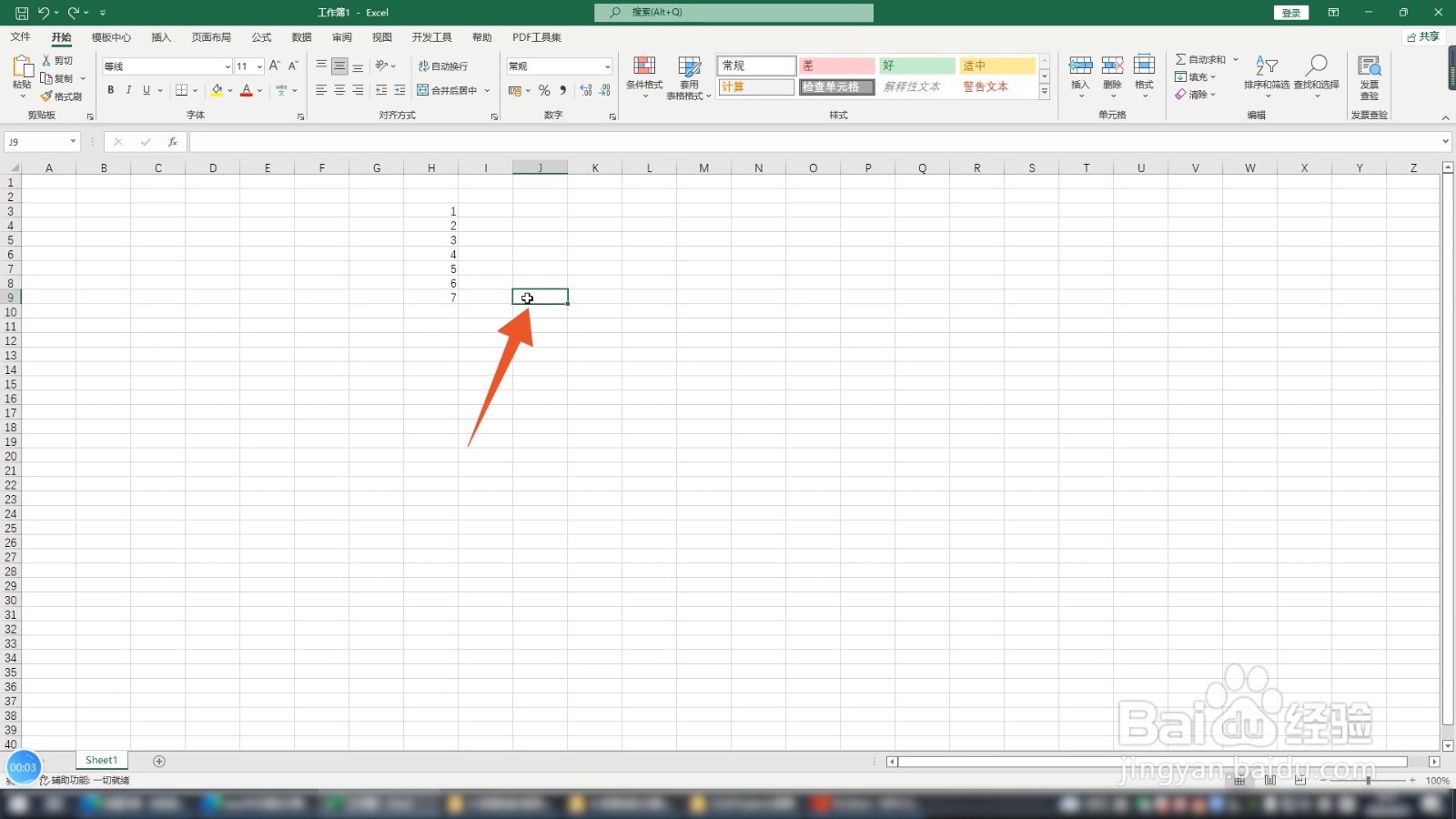
2、输入VAR.P公式
在这个空白的单元格里面输入=VAR.P(H3:H9)的函数公式。

3、单击空白的地方
鼠标左键单击空白的地方,这样你就得到了根据整个总体计算的方差结果。

1、双击STDEV函数
进入到excel的表格界面,选中空白的单元格后输入并双击=STDEV函数。
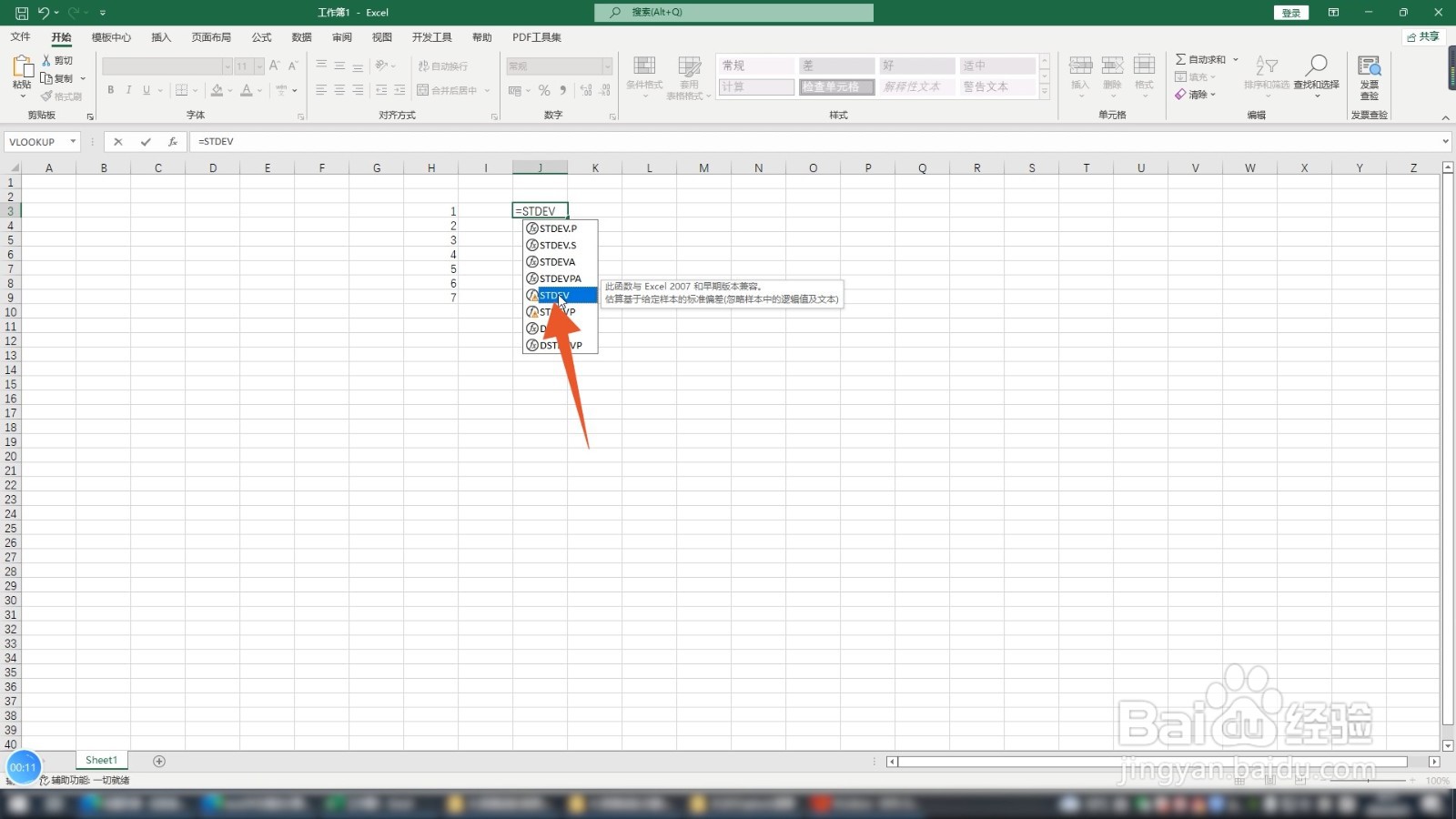
2、选中数据
在这个函数里面选中你要计算方差的数据,再输入一个反括号。

3、点击空白确认
输入完成后点击空白处确认,这样你就得到了一个均方差。
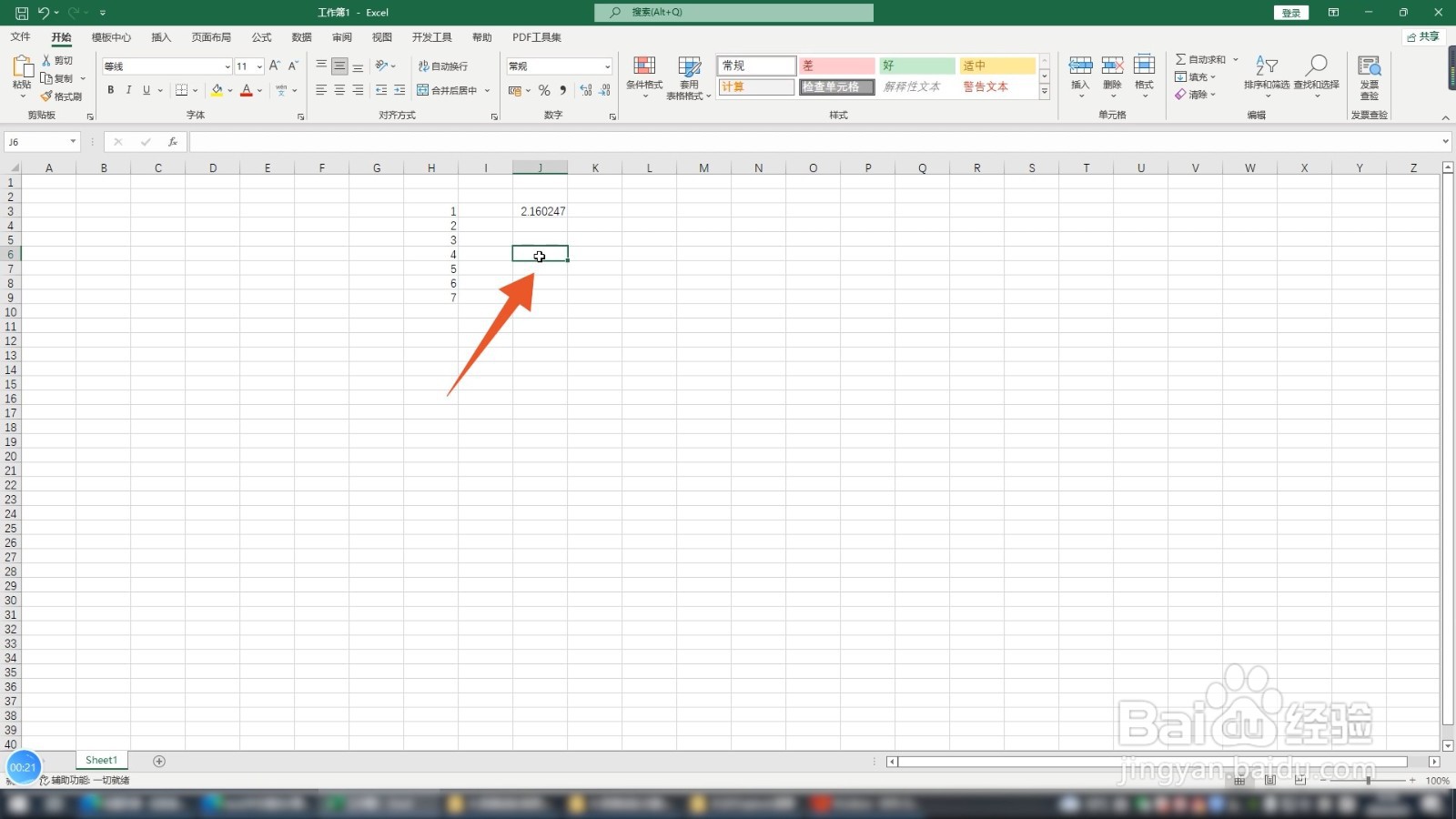
4、输入嵌套公式
或者输入=SQRT(VAR(H3:H9)的嵌套函数公式,这样也能得到一个均方差。

声明:本网站引用、摘录或转载内容仅供网站访问者交流或参考,不代表本站立场,如存在版权或非法内容,请联系站长删除,联系邮箱:site.kefu@qq.com。
阅读量:70
阅读量:81
阅读量:26
阅读量:94
阅读量:61